新しいルールを作成します
 変更を提案
変更を提案


ルールを使用すると、事前に選択した条件に基づいてユーザを自動的にバックアップ階層に移動できます。
Microsoft Exchange Online 、 OneDrive for Business 、 SharePoint Online 、 Microsoft Office 365 グループのルールを作成できます。
ルールを作成する前に、データにユーザ定義フィルタを適用する必要があります。適用されたフィルタは、 * フィルタ * アイコンの下に表示されます。NetApp SaaS Backup for Microsoft 365 のデフォルトフィルタはグレーで表示されます。ユーザー定義のフィルタが薄い青で表示されます。
複数のルールを作成できます。ルールは、 * ルールの管理 * リストに表示される順序で適用されます。
-
ダッシュボードで、ルールを作成するサービスのボックスで、上の * 非保護 * の番号をクリックします。

ユーザが作成したフィルタが適用されていない場合は、
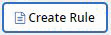 表示されません。
表示されません。 -
[* フィルタ * ( Filter * ) ] をクリック

-
[ * Select * ] ドロップダウン・メニューをクリックして、フィルタを選択します。検索フィールドが表示されます。
-
検索条件を入力します。
-
[ フィルタを適用( Apply Filter ) ] をクリックする。
-
[ * ルールの作成 * ] をクリックします。
-
ルールの名前を入力します。
-
[* 宛先グループ *] で、ルールの条件を満たすユーザーを移動する階層を選択します。
-
保護されていないすべての項目にルールをすぐに適用する場合は、「 * 既存の項目に適用する * 」を選択します。選択しなかった場合は、次に新しい項目が検出されたときに、新しく検出された項目と保護されていない項目にルールが適用されます。
-
ルールが複数ある場合は、をクリックします
 ルールをリスト内で上下に移動します。ルールは、リストに表示される順序で適用されます。
ルールをリスト内で上下に移動します。ルールは、リストに表示される順序で適用されます。


